
时间:2021-01-26 06:49:17 来源:www.win10xitong.com 作者:win10
任何电脑系统都会有瑕疵,win10系统也不例外。今天有用户遇到了win10打开添加删除程序的问题,很多网友都没有关于win10打开添加删除程序的问题的处理经验,我们完全可以自己动手来解决win10打开添加删除程序问题,处理这个难题的方法如下:1、用鼠标右键点击开始菜单,就是电脑显示屏最左下角的那个图标,或者按下"win+x"组合键(推荐),点击"应用和功能",即可打开应用和功能的面板界面,:2、接着就会看到应用程序的列表,如果应用程序列表比较多,可以在搜索框中输入需要卸载程序的名称即可就可以解决了,由于时间关系,我们接下来就结合截图,一起来看看win10打开添加删除程序的解决环节。
win10中添加和删除程序的方法如下:
1.用鼠标右键点击计算机显示屏左下角的图标“start menu ”(开始菜单),或按下“win x”组合键(推荐),点击“applications and functions ”(应用程序和功能),打开应用程序和功能的面板界面,如图所示:
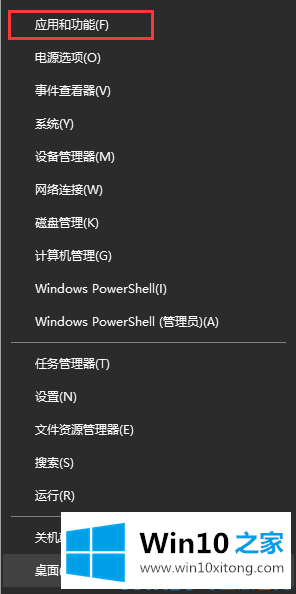
2.然后你会看到申请列表。如果有许多应用程序列表,您可以在搜索框中输入要卸载的程序的名称,如下所示:
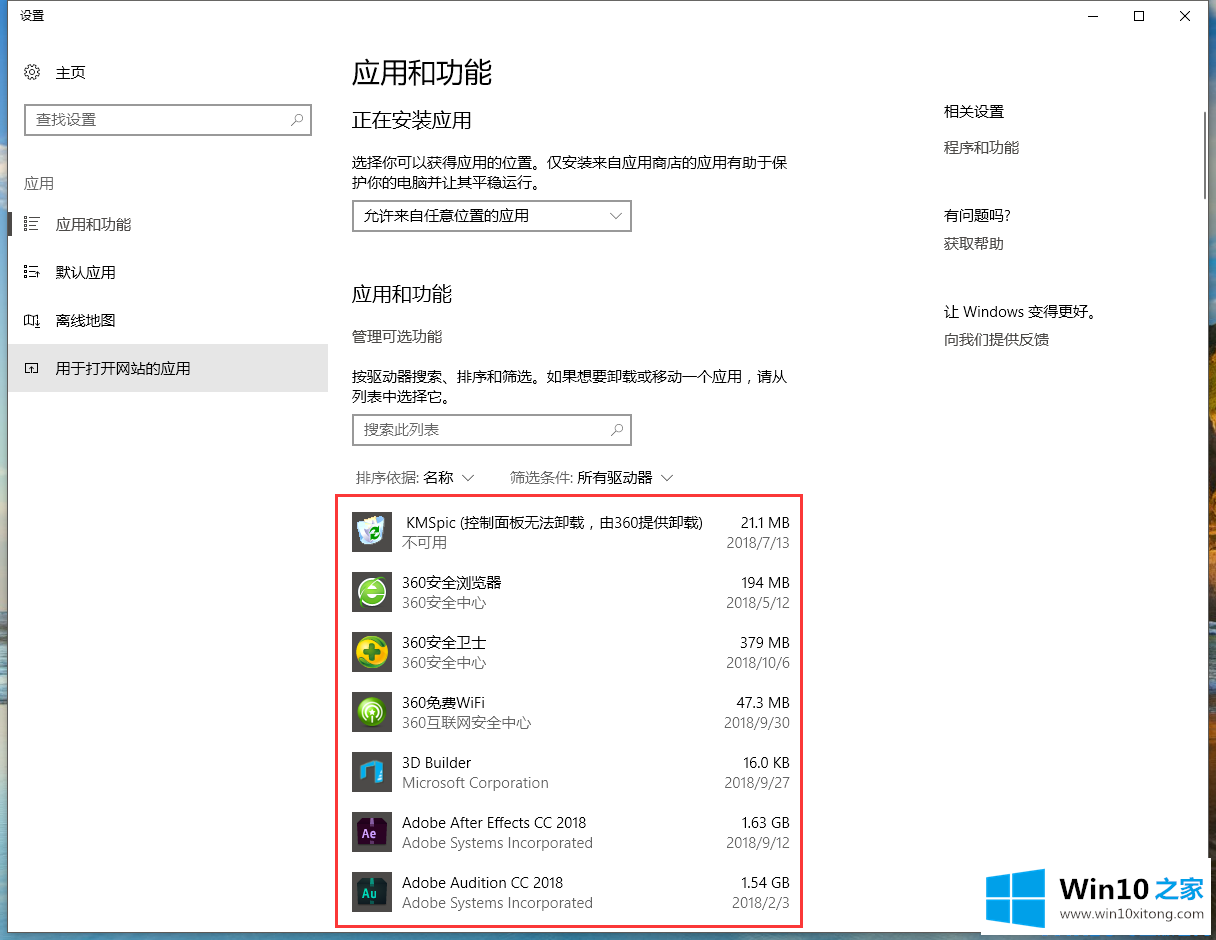
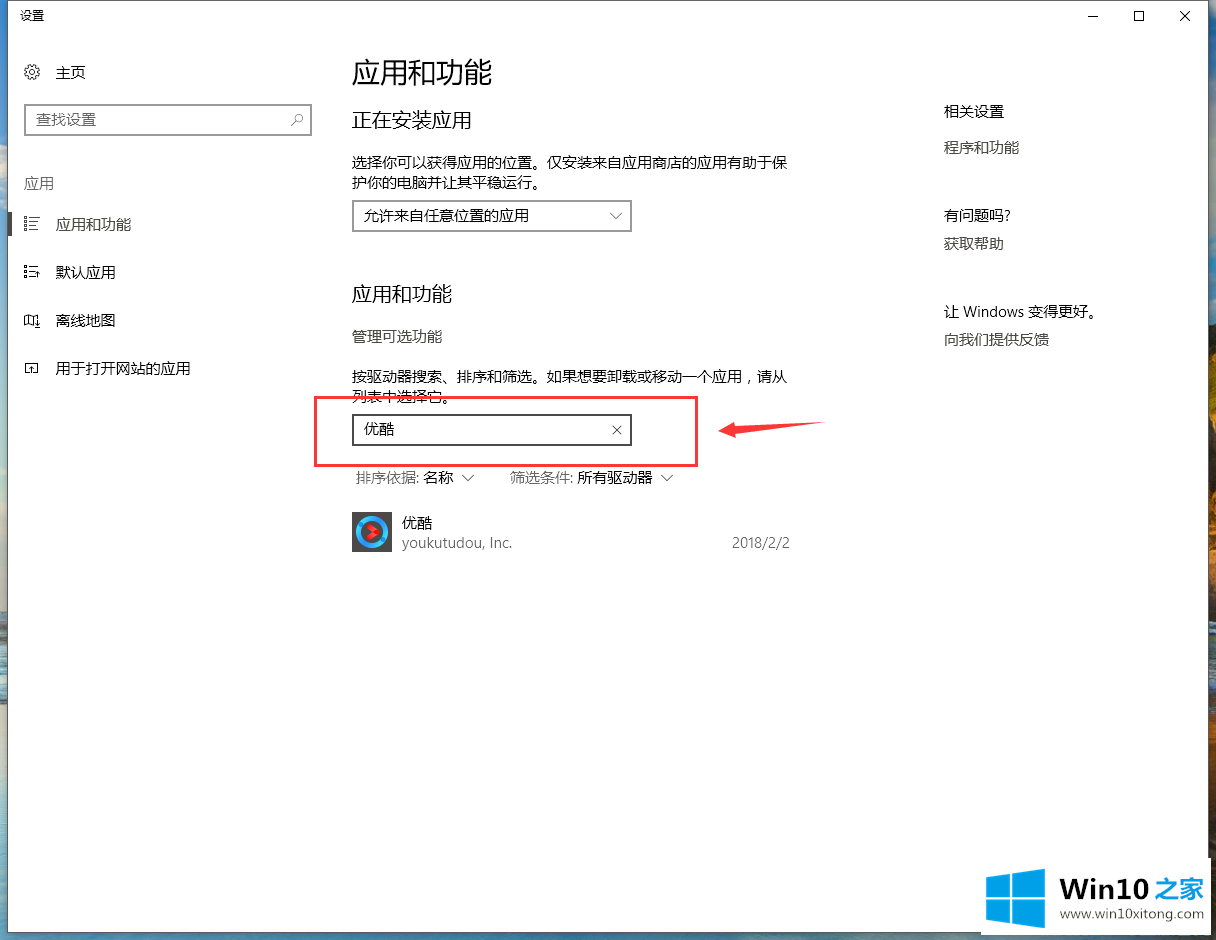
3.单击选择要卸载/删除的应用程序,然后单击“卸载”,如下所示:
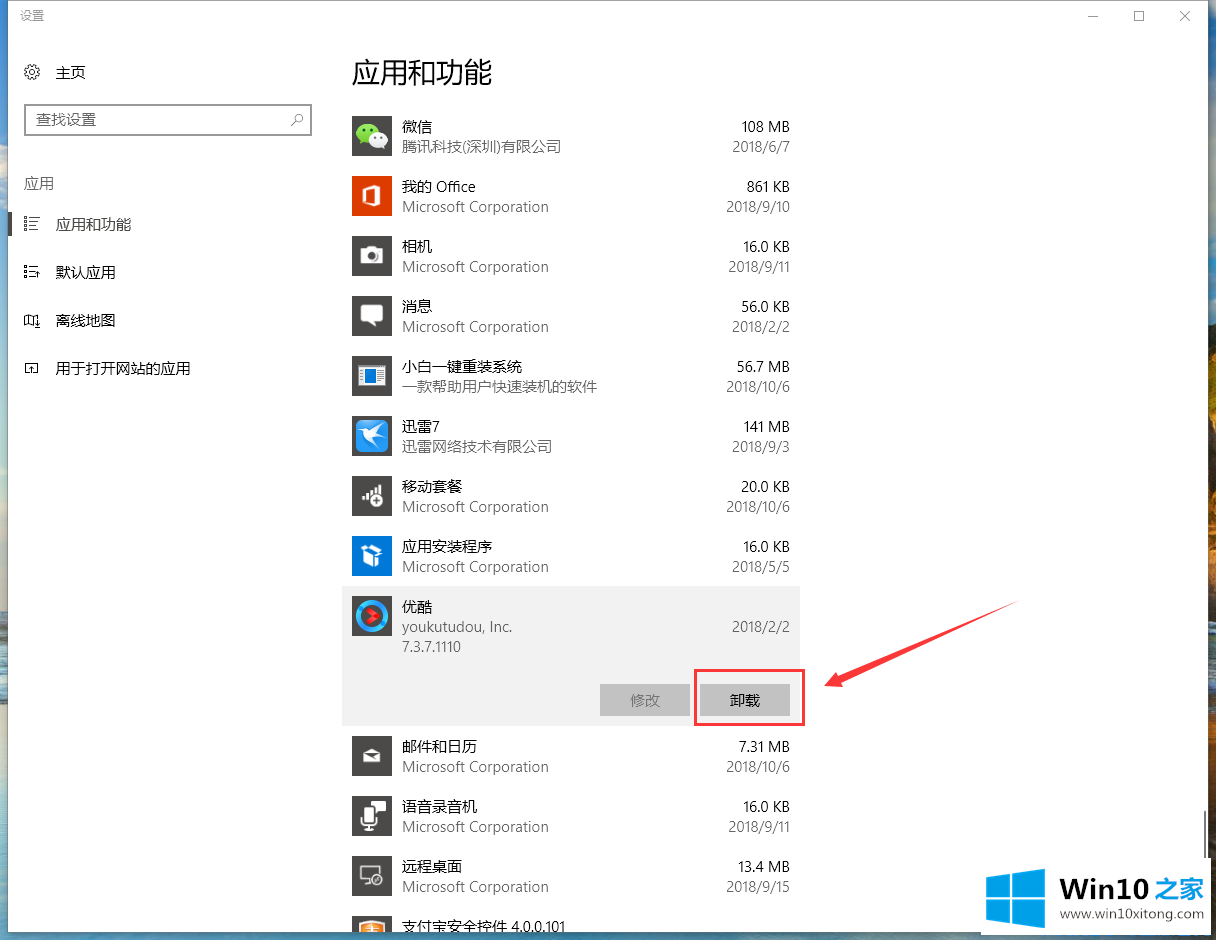
4.如果觉得win10应用列表不友好,可以点击-相关设置-程序和功能进入熟悉的添加/删除程序界面,点击要卸载的程序,如下图:
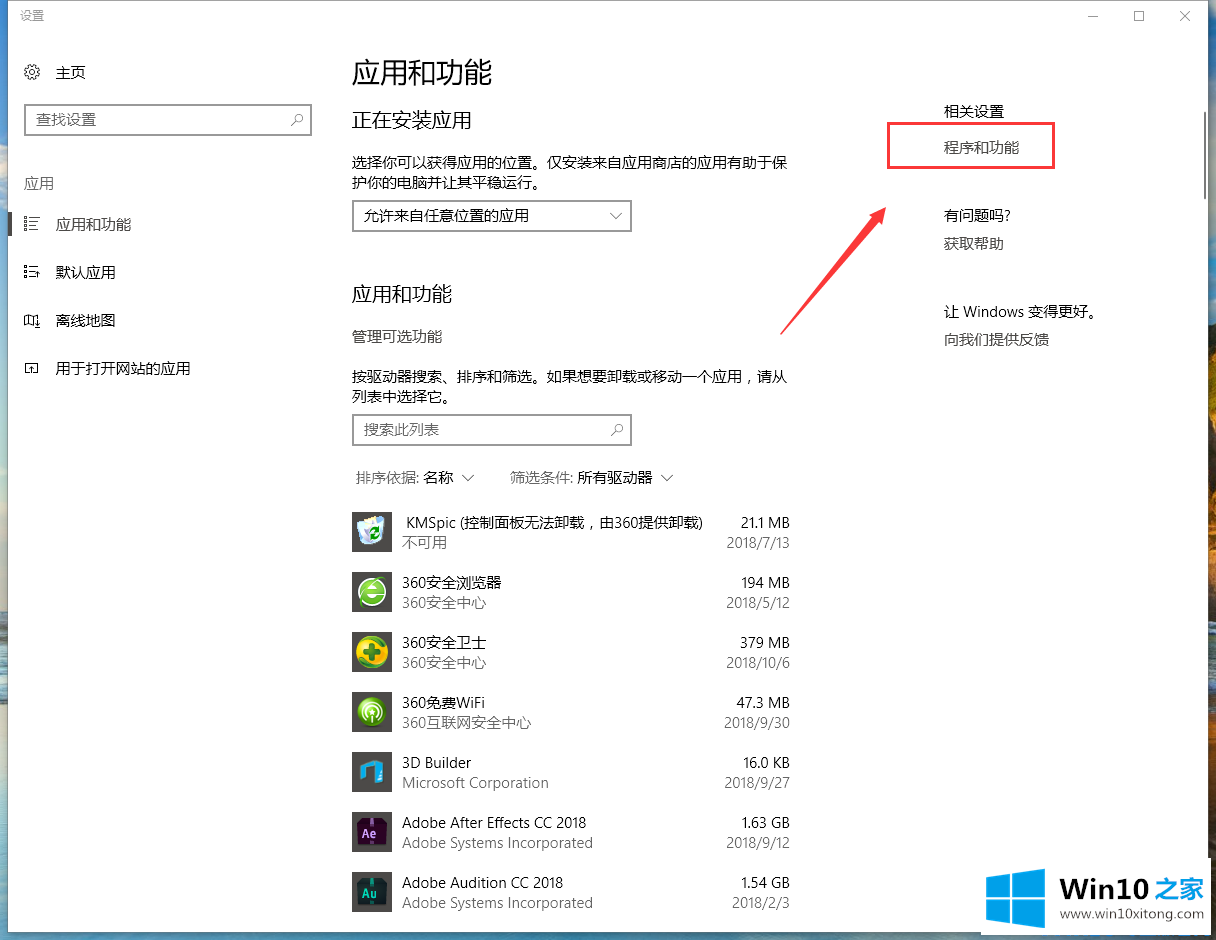
以上是今天带给你的win10中打开、添加、删除程序的方法。
win10打开添加删除程序问题的解决办法在以上文章就非常详细讲解了,小编很高兴能在这里把系统相关知识给大家分享。